在上篇中,谈到了GNS3 2.0.3的基本安装步骤,接下来说下GNS3的基本配置,也是使用GNS3前必须要做的和为后续的使用带来方便的一些工作。
安装完成GNS3,首次打开GNS3会自动弹出下面的窗口,要求选择GNS3模拟器的所在的服务器类型,GNS3 VM推荐使用Windows平台或MacOS平台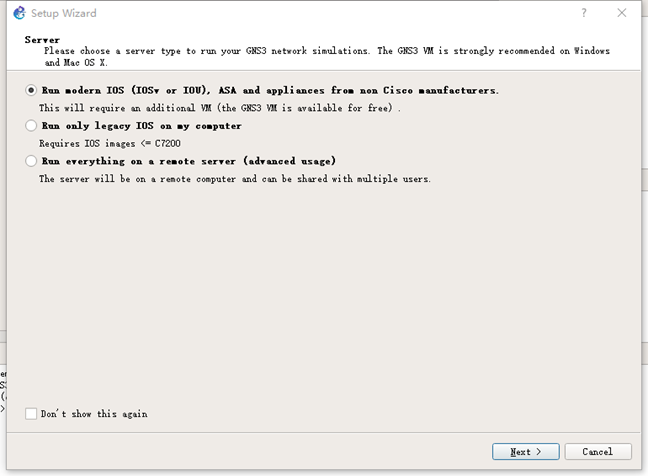
选择第一项(可运行IOS、IOU、ASA、以及其他非思科平台的镜像),下一步,进行本地服务器配置。
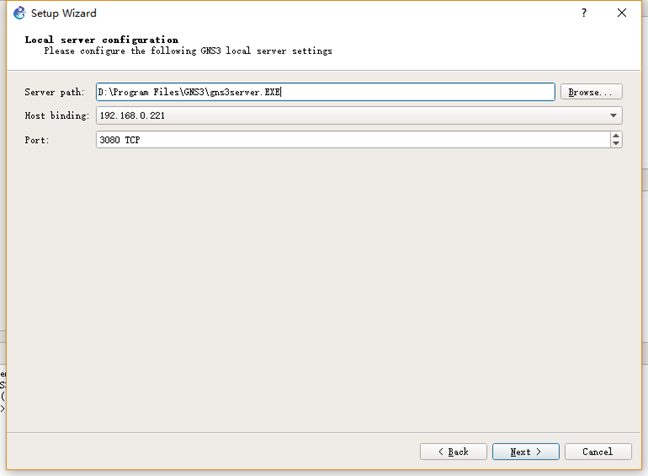
按默认配置,下一步

如果提示连接本地服务正常,则可进行下一步
选择GNS3 VM的类型。使用GNS3前,必须要先安装VMware或者VirtualBox。下面的图中可以看出,GNS3推进使用VMWare
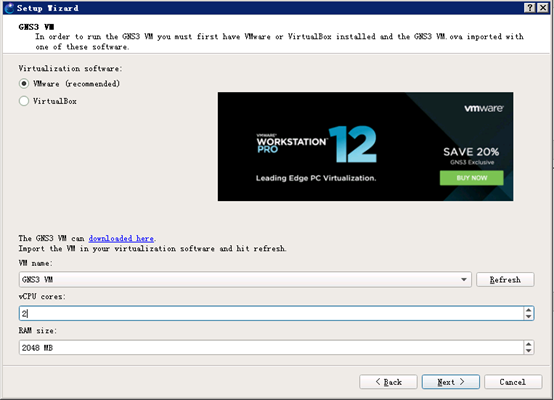
设置GNS3 VM的名称、虚拟CPU核心数及内存大小,下一步。连接到服务器
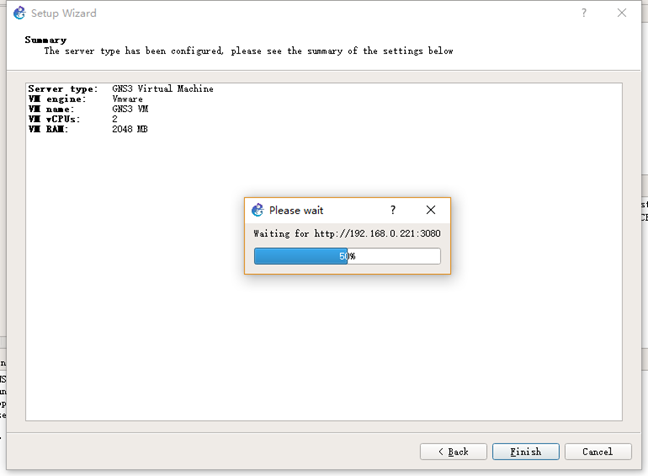
连接配置完成
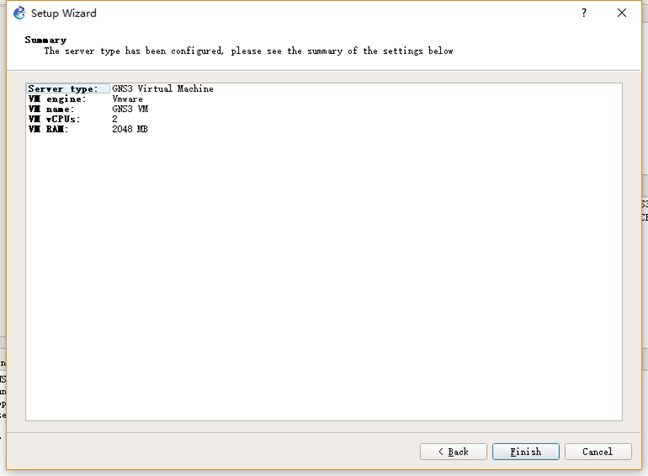
点击完成后,自动弹出 新建应用模板 框。增加一个真实的IOS镜像的IOS,下一步。
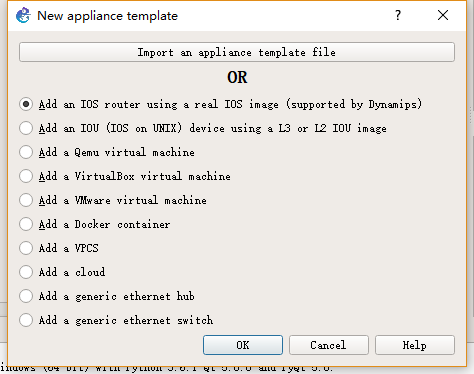
选择 IOS在本地计算机上运行,下一步
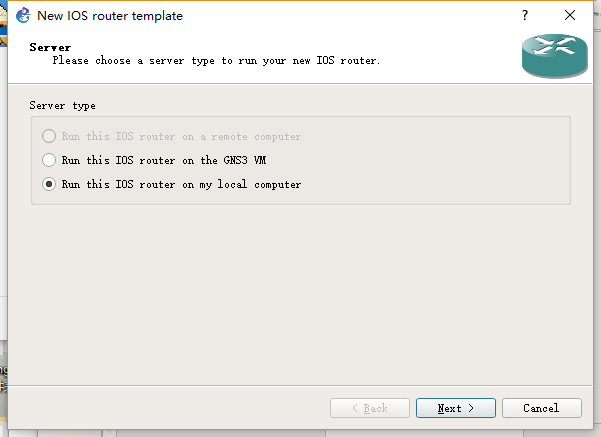
选择IOS所在位置

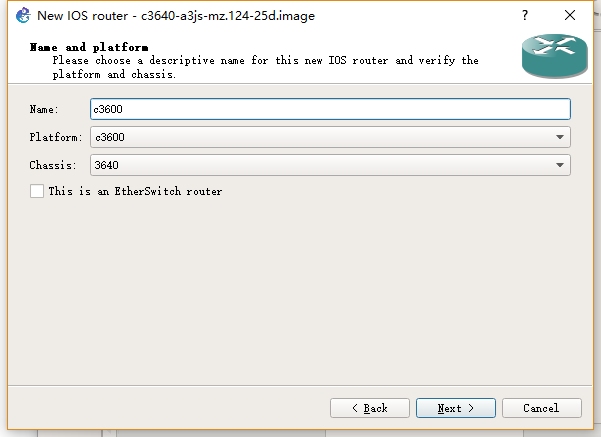
设置IOS运行内存
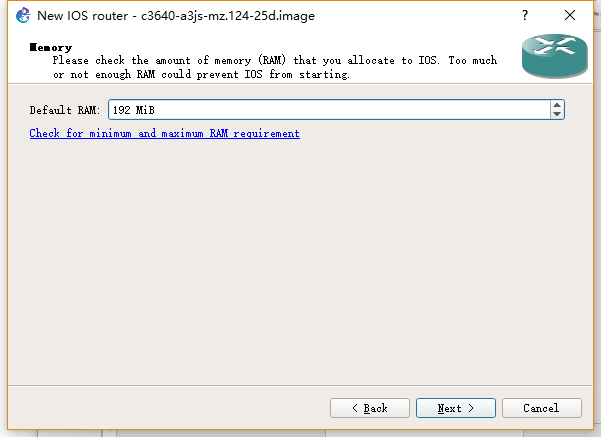
插槽添加网络模块
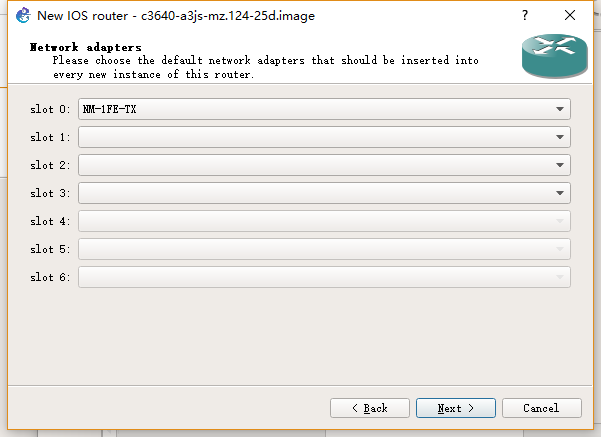
添加IOS完成后,可以看到,镜像文件默认被添加到GNS3默认的路径中,而这个默认路径很可能含有中文。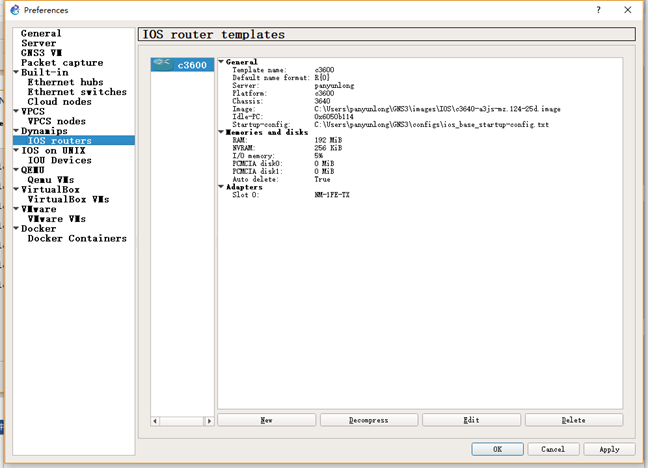
以上是按照默认的向导添加的一个镜像文件。